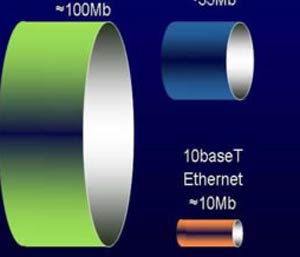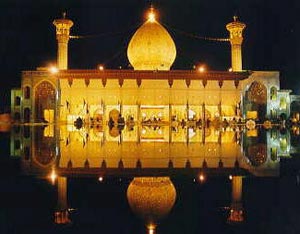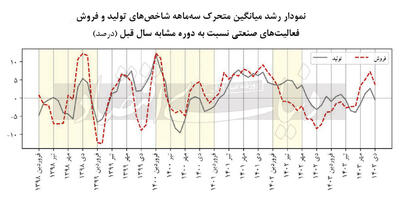سه شنبه, ۷ اسفند, ۱۴۰۳ / 25 February, 2025
۲ ترفند در برنامه WORD
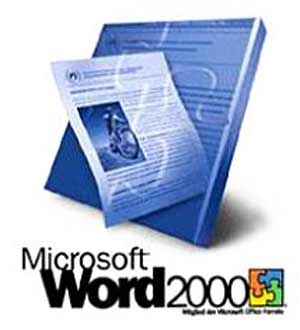
● ترفند شماره ۱
من طی هفت- هشت سال كار با Word، مجموعه كاملی از كلمات AutoCorrect را جمعآوری كردهام كه به نظر خودم خیلی ارزشمنده. مثلاً خیلی از اشتباههای رایج در تایپ فارسی از جمله كلماتی كه با <نیمفاصله> باید نوشته شوند ولی نمیشوند (مثل میرود، می شود و غیره) در این مجموعه تعریف شده است. حالا میخوام بدونم چه جوری میتونم این مجموعه رو در قالب یك فایل نگهداری كنم تا هم Backup داشته باشم هم بتونم به كامپیوترهای دیگه منتقل كنم؟
▪ چاره:
اگر از Word ۲۰۰۰ استفاده میكنید، این ابزار كه فایلی است به نام Macros۹.dot را تحت عنوان Word ۲۰۰۰ Supplemental Macros جستجو و پیدا كنید. در این ماكرو، برنامه Backup گرفتن از فایل AutoCorrect تعریف شده است. بعد از نصب ماكرو (كه احتمالاً در فولدر Samples زیر فولدر Microsoft كپی میشود) باید آن را باز كنید.
برای این منظور، در برنامه Word منوی File و سپس گزینه Open را كلیك كنید. از فهرست كشویی File of Type گزینه (Document Template (*.dot را انتخاب كنید و سعی كنید فایل Macros۹.dot را پیدا كنید. بعد از كلیك روی Open، كادر محاوره Security Warning ظاهر میشود كه با انتخاب گزینه Always trust به آن پاسخ بدهید. روی Enable Macros كلیك كنید تا ماكرو باز شود. برای اجرا ماكروی Backup، روی Sample Macros در جعبه كوچك ماكروها كلیك كنید و AutoCorrect Utility را برگزینید. حالا دكمه Backup را بزنید و مراحل را دنبال كنید.
اگر از Word ۲۰۰۲ یا Word ۲۰۰۳ استفاده میكنید، احتمالاً این ماكرو قبلاً در سیستمتان نصب شده است. برای اطمینان از این موضوع، با استفاده از قابلیت جستجوی Word به دنبال فایل Support.dot بگردید.
اگر ماكرو قبلاً در سیستمتان نصب نشده بود، میتوانید با اجرای برنامه نصب Office از قسمت Add/Remove Programs در كنترل پنل به نصب این ماكرو بپردازید.
برای این منظور، بعد از بالا آمدن برنامه Setup آفیس، گزینه Add or Remove Features را انتخاب و روی Next كلیك كنید. شاخه Microsoft Word را پیدا و باز كنید. از قسمت Wizards and Templates گزینه More Templates and Macros را علامت زده و Run from my Computer را انتخاب كنید. در پایان، دكمه Update را بزنید. حالا فایل Support.dot در سیستم شما نصب شده است. برای باز كردن این فایل و اجرای ماكرو، همان كارهایی را كه در بالا گفتیم انجام دهید.
● ترفند شماره ۱
▪ چسباندن متن بدون فرمت
ـ ضد حال:
كار من جمعآوری اطلاعات و اخبار روزانه از سایتهای مختلف اینترنت است. یعنی این كه به سایتهای مورد نظرم سر میزنم و هر جا مطلب بهدردبخوری دیدم انتخاب میكنم. بعد كپی میكنم و میام تو Word میچسبونم. منتها بدی این روش اینه كه هر كدوم از قسمتها فرمت متفاوتی دارن. در واقع، هر سایتی با فرمت خاص خودش مطالبش رو نوشته اگه یك راه به من نشون بدین كه بشه فقط خود متن رو توی Word بیاریم، بدون فرمت ؟
ـ چاره:
متنتان را از طریق گزینه Paste Special در منوی Edit داخل Word بیاورید (نه گزینه Paste ) بعد از انتخاب این گزینه، كادر محاورهای باز میشود كه باید از آن گزینه Unformatted Text را انتخاب كنید. با این كار، فقط متن شما در Word چسبانده میشود بدون این كه فرمت و شكل و شمایلهای وبی، مزاحم كارتان شوند.
راه دوم این است كه برای همین گزینه Paste Special یك ماكرو درست كنید تا مجبور نباشید هر دفعه به سراغ منوها بروید. مختصراً عرض میكنم كه ماكرو مجموعهای از اعمال و فرامین است كه برای انجام آنها یك كلید از صفحه كلید یا یك دكمه از خط ابزار را فشار میدهید. یعنی مثلاً به جای این كه ماوس را بردارید و اعمال گفته شده را انجام دهید، میتوانید یك ماكرو تعریف كنید و آن را به كلید مثلاً Alt+F۱ اختصاص دهید. در این صورت با زدن كلید Alt+F۱ انگار كه تمام مراحل فوق را انجام دادهاید.
روش دیگر در Word ۲۰۰۲ (همان Word XP) قابل استفاده است. از منوی Tools گزینه Options را انتخاب كرده و بعد از ظاهر شدن كادر محاوره مربوطه، به صفحه Edit بروید. در اینجا گزینه Show Paste Options buttons را علامت بزنید و Ok كنید. حالا هر وقت چیزی را در Word میچسبانید (مثلاً با زدن كلید Ctrl+V، كلید سمت راست ماوس، یا حتی شیوه كشیدن و رها كردن)، یك دكمه كوچك ظاهر میشود كه با كلیك روی آن میتوانید گزینههای مختلفی را انتخاب كنید از جمله Keep Text Only كه همان چیزی است كه شما میخواهید.
ایران مسعود پزشکیان دولت چهاردهم پزشکیان مجلس شورای اسلامی محمدرضا عارف دولت مجلس کابینه دولت چهاردهم اسماعیل هنیه کابینه پزشکیان محمدجواد ظریف
پیاده روی اربعین تهران عراق پلیس تصادف هواشناسی شهرداری تهران سرقت بازنشستگان قتل آموزش و پرورش دستگیری
ایران خودرو خودرو وام قیمت طلا قیمت دلار قیمت خودرو بانک مرکزی برق بازار خودرو بورس بازار سرمایه قیمت سکه
میراث فرهنگی میدان آزادی سینما رهبر انقلاب بیتا فرهی وزارت فرهنگ و ارشاد اسلامی سینمای ایران تلویزیون کتاب تئاتر موسیقی
وزارت علوم تحقیقات و فناوری آزمون
رژیم صهیونیستی غزه روسیه حماس آمریکا فلسطین جنگ غزه اوکراین حزب الله لبنان دونالد ترامپ طوفان الاقصی ترکیه
پرسپولیس فوتبال ذوب آهن لیگ برتر استقلال لیگ برتر ایران المپیک المپیک 2024 پاریس رئال مادرید لیگ برتر فوتبال ایران مهدی تاج باشگاه پرسپولیس
هوش مصنوعی فناوری سامسونگ ایلان ماسک گوگل تلگرام گوشی ستار هاشمی مریخ روزنامه
فشار خون آلزایمر رژیم غذایی مغز دیابت چاقی افسردگی سلامت پوست